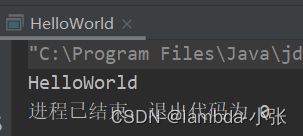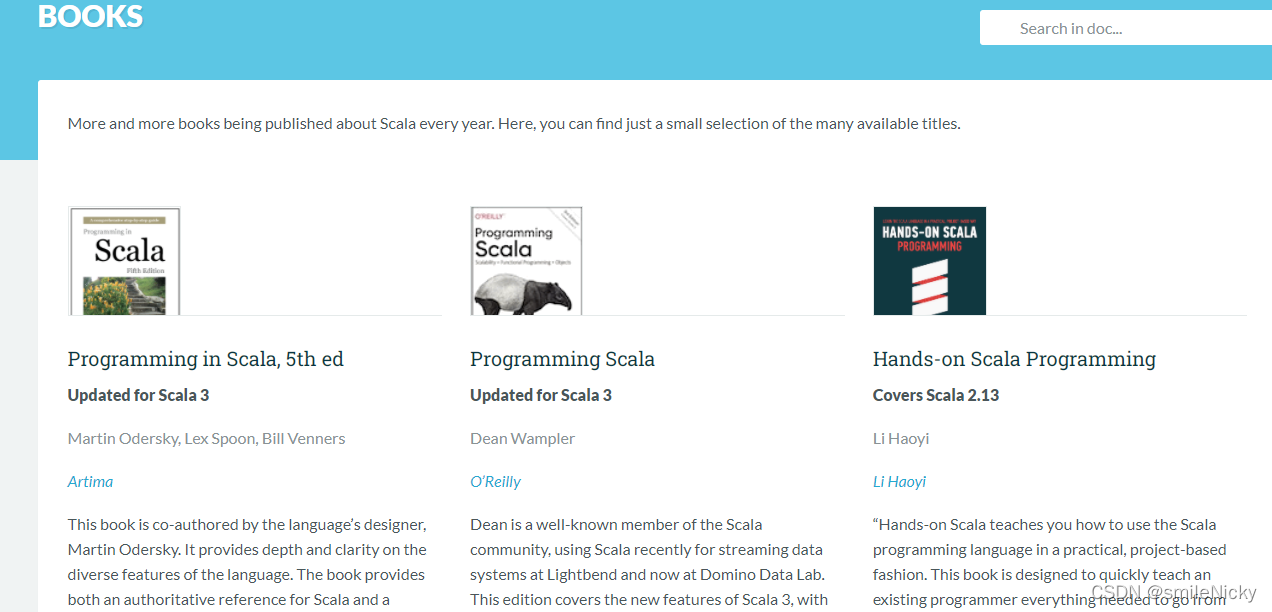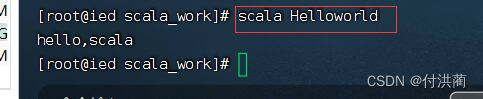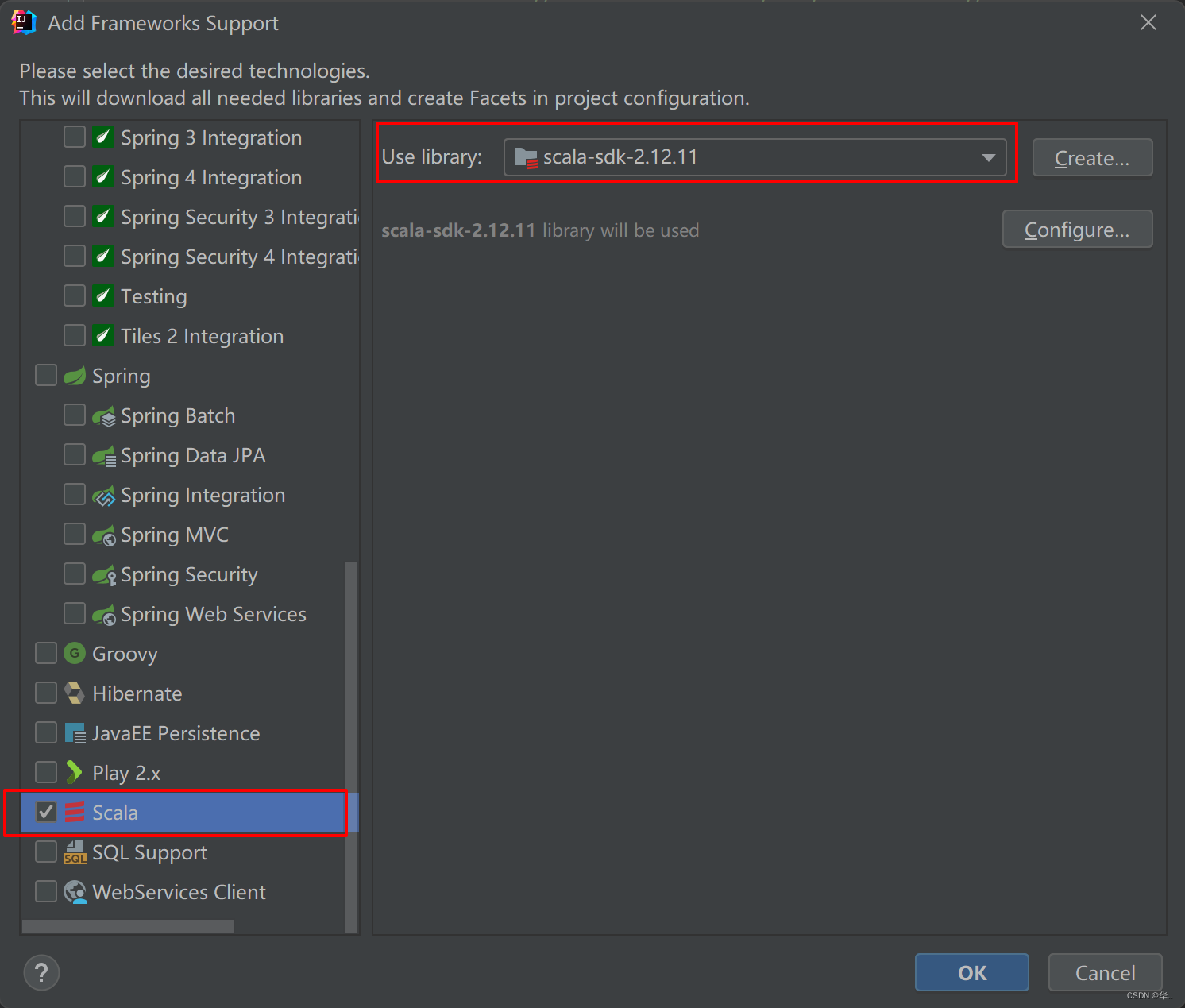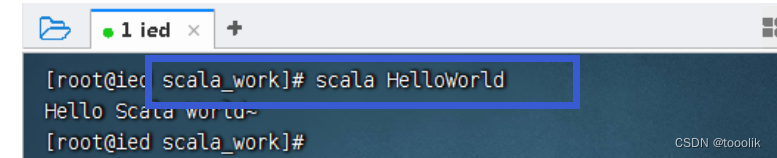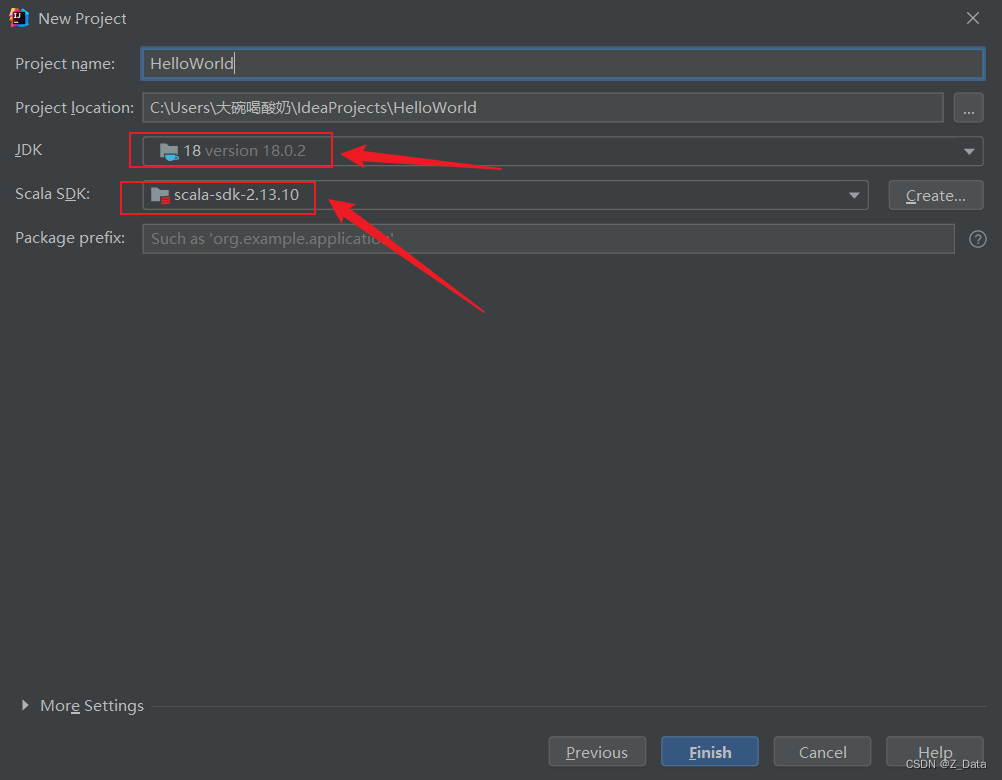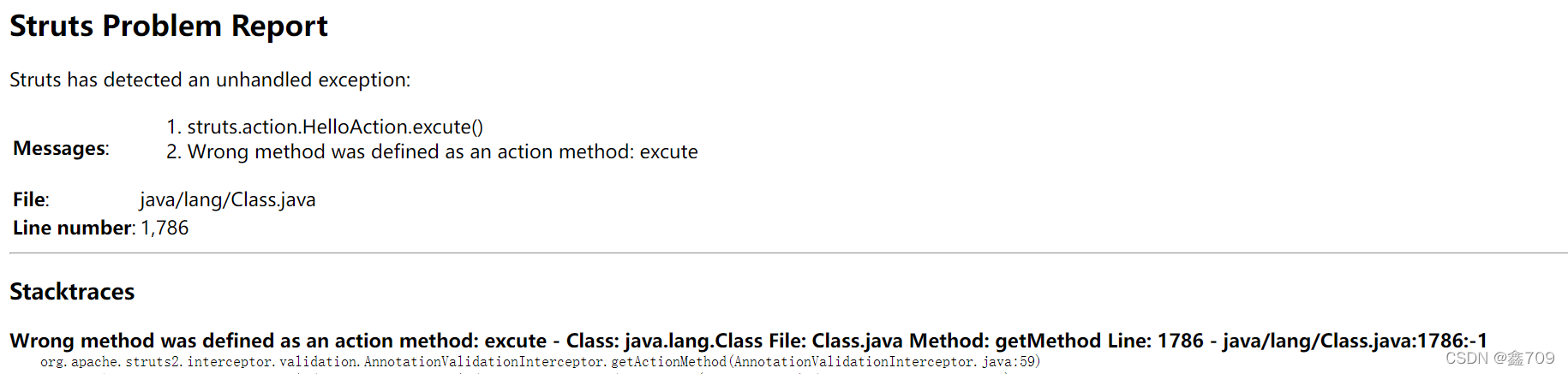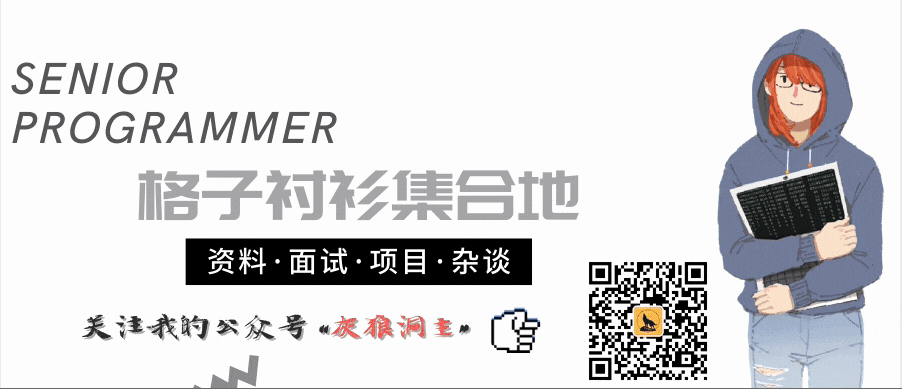文章目录
- 一、选择Scala版本
- 二、Windows上安装Scala
- 三、测试Scala是否安装成功
- 四、Linux上安装Scala
- 五、启动Scala,执行语句
- 六、Scala的使用
一、选择Scala版本
- 在master虚拟机上安装Spark2.1.1
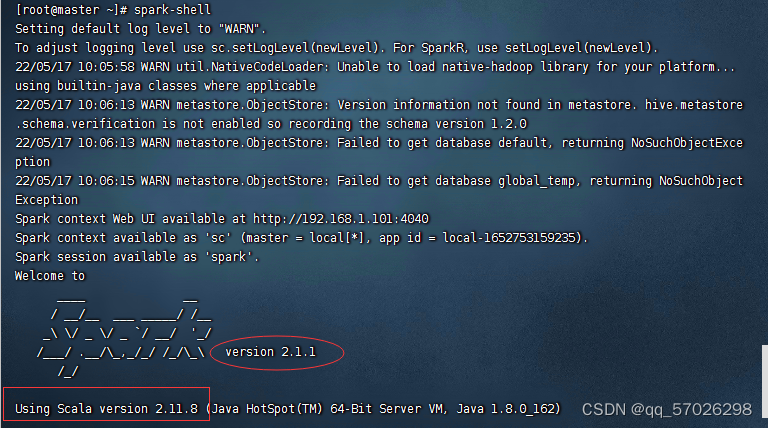
二、Windows上安装Scala
- 到Scala官网下载Scala
(1)Scala2.11.12下载网址: https://www.scala-lang.org/download/2.11.12.html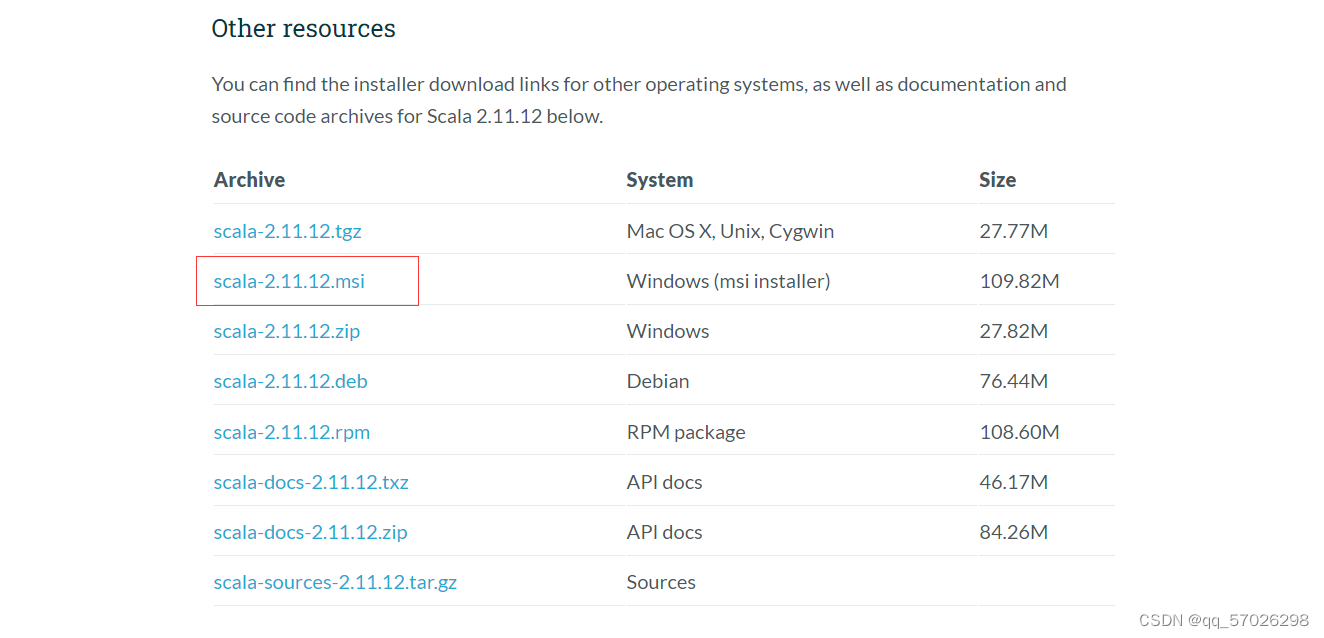
(2)单击单击【Scala-2.11.12.msi】超链接,将Scala下载下来
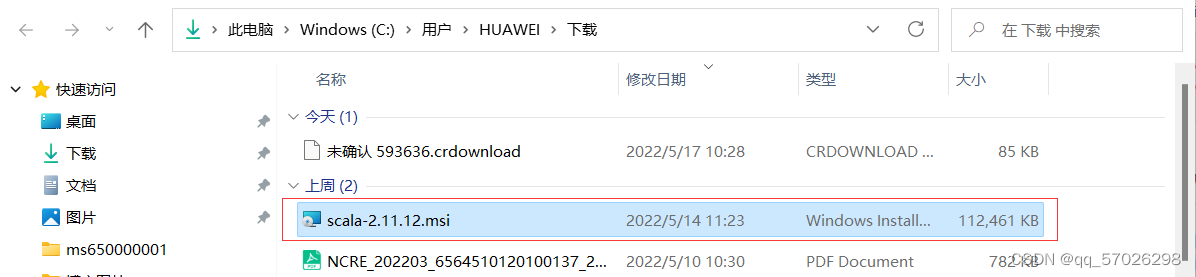
- 安装Scala
(1)双击,进入安装向导,按提示进行操作,完成Scala的安装
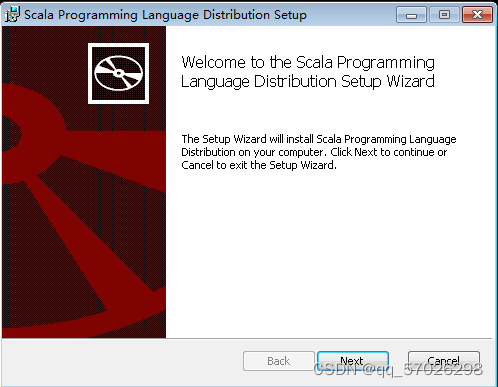
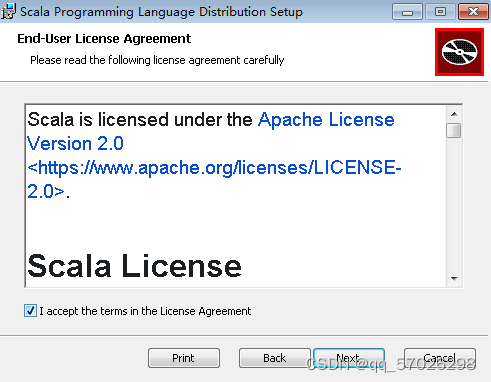
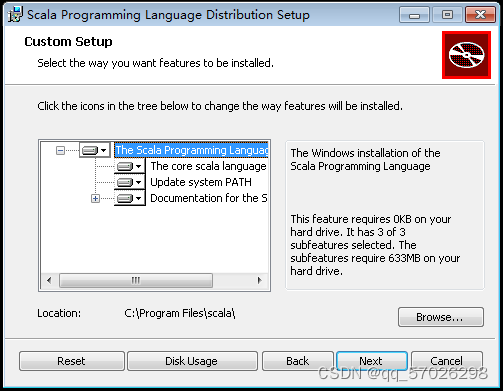
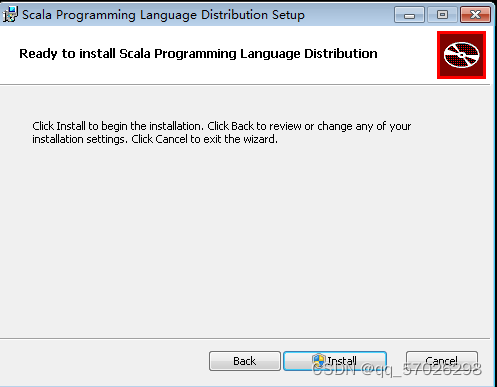
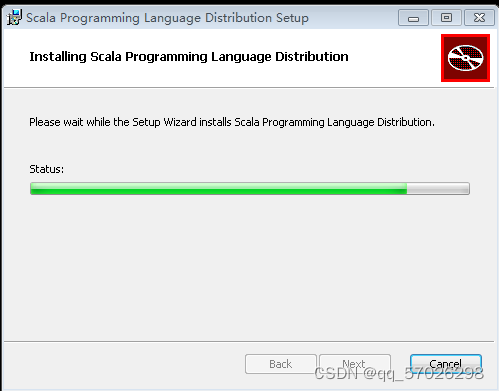
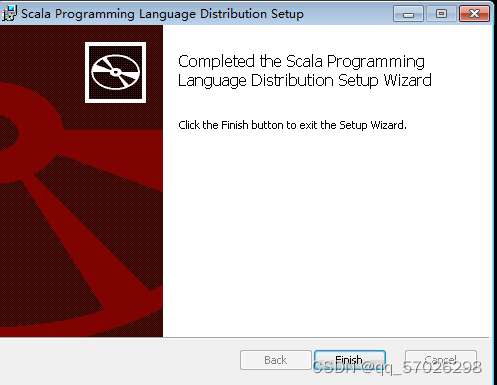
- 配置Scala环境变量
(1)设置Windows系统的环境变量
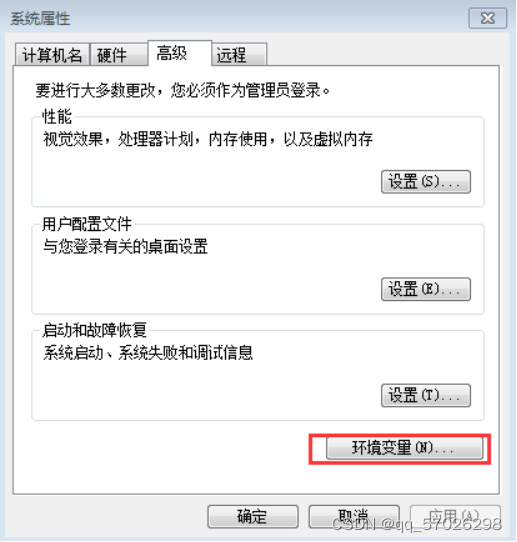
(2)配置SCALA_HOME和Path

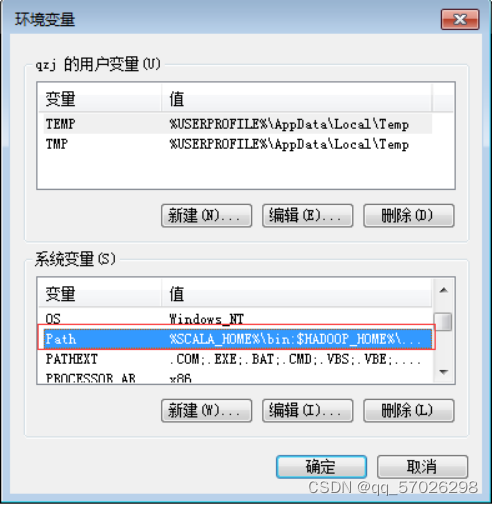
三、测试Scala是否安装成功
-
查看Scala版本
(1)启动cmd,执行scala -version命令,若能正确输出当前Scala版本信息,则说明安装成功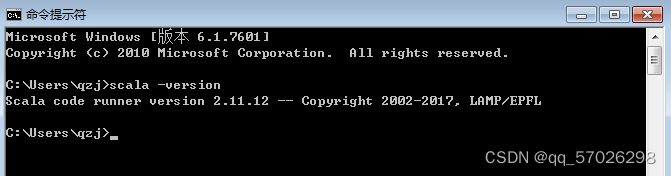
-
启动Scala,执行命令
(1)在命令行输入scala,进入到scala命令行模式,都可以编写scala表达式和程序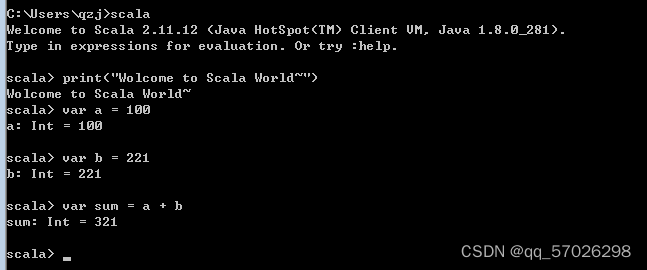
(2)常量只能赋值一次,再次赋值是不允许的
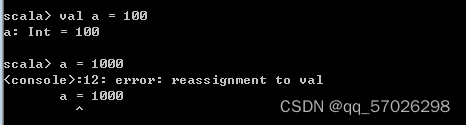
四、Linux上安装Scala
- 到Scala官网下载Scala,下载网址:https://www.scala-lang.org/download/2.11.0.html
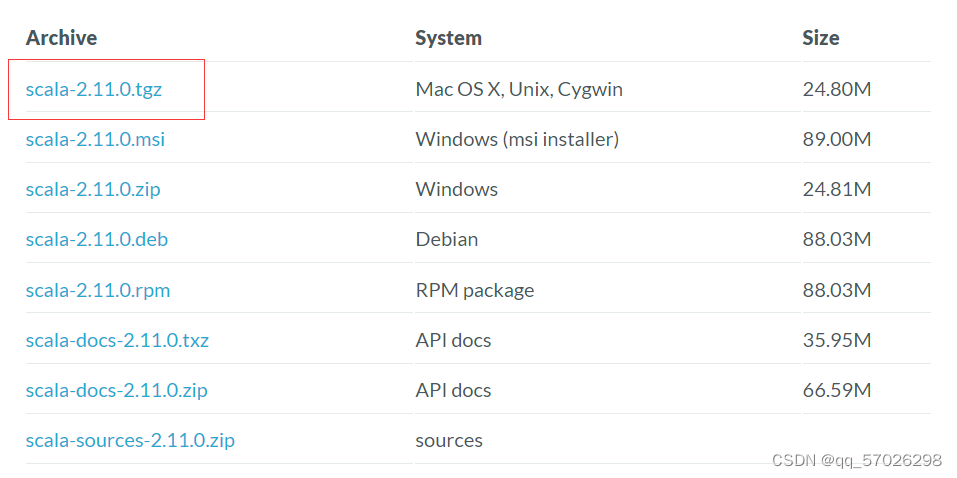
- 在虚拟机上用FinalShell登录master,进入/opt目录,将scala安装包上传到该目录

- 解压scala安装包到指定目录,执行命令:tar -zxvf scala-2.11.0.tgz -C /usr/local

- 配置Scala环境变量,执行命令:vim /etc/profile
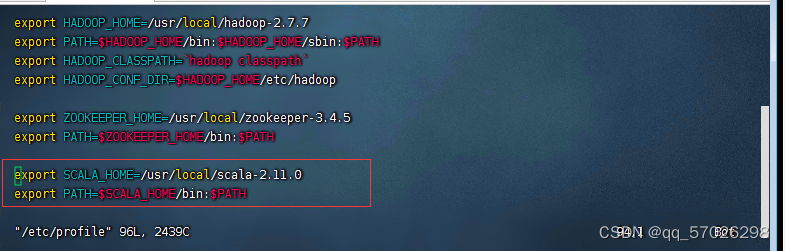
- 存盘退出后,执行命令:source /etc/profile,让环境配置生效,查看Scala版本,执行命令:scala -version


五、启动Scala,执行语句
- 在命令行提示后输入scala,进入Scala的命令行模式,就可以编写Scala表达式和程序
- 在
scala>提示符后面演示语句块的返回值
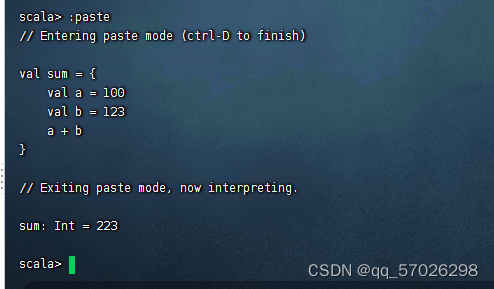
- 在
scala>提示符后面演示if结构的返回值
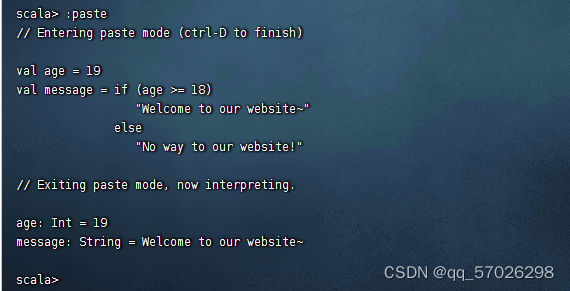
六、Scala的使用
-
Scala可以在交互模式和编译模式两种方式下运行
-
交互模式:在命令行下直接敲命令或通过命令直接执行程序文件
(1)命令行方式:直接在scala>后面敲代码运行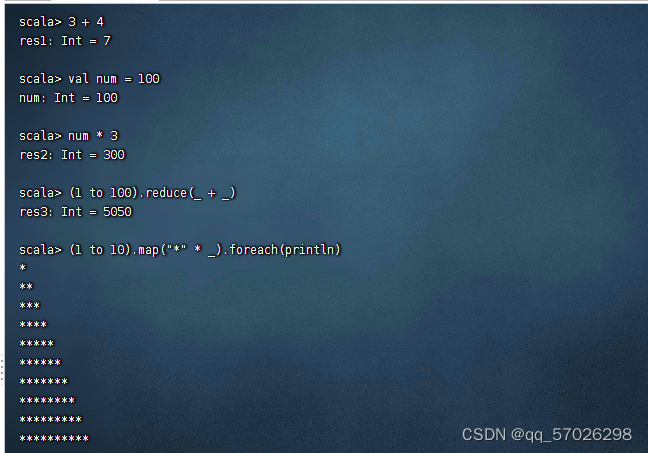
(2)在scala>提示符后面输入:quit,退出scala交互模式

-
文件方式
(1)创建/scala_work目录,进入该目录,执行命令:vim sum.scala

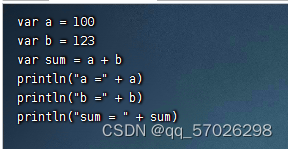
(2)保存起来,执行命令:scala sum.scala
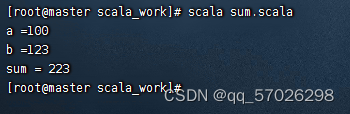
-
编译模式
(1)创建源程序,在\scala_work目录里创建文件HelloWorld.scala
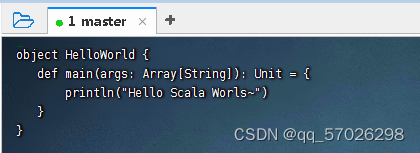
(2)编译成字节码,利用scalac将HelloWorld.scala编译成字节码文件HelloWorld.class
(3)查看生成的字节码文件

(4)执行命令:scala HelloWorld,运行程序,查看结果